我是【桃大喵学习记】,欢迎大家关注哟~,每天为你分享职场办公软件使用技巧干货!
——首发于微信号:桃大喵学习记
最近,有小伙伴私信问:“在查询数据时,如何应对返回列不固定的数据?”。其实,这个问题也是大家经常遇到的问题,今天就跟大家分享一下解决方法。
方法一、VLOOKUP+MATCH组合公式
如下图所示,左侧是员工工资信息表,左侧我们根据“姓名”查询对应的其它数据,查询的数据是动态变化的。
只需在目标单元格中输入公式:
=VLOOKUP(H2,A2:F10,MATCH(I1,A1:F1,0),FALSE)
然后点击回车即可
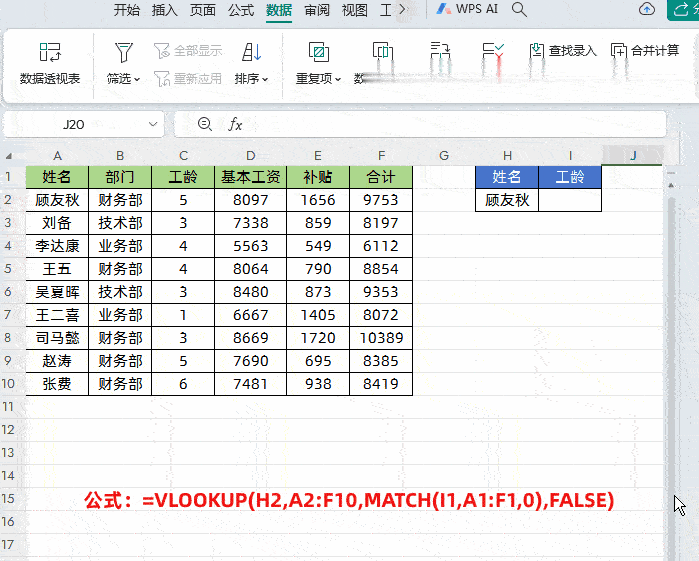
解读:
①首先利用MATCH函数查找右侧返回列字段在左侧表头中所对应的列序号。
②然后再使用VLOOKUP函数根据名称查找出员工的对应所有信息,返回列序号就是MATCH函数返回的列序号。
方法二、CHOOSECOLS+FILTER+MATCH组合公式
如下图所示,左侧是员工工资信息表,左侧我们根据“姓名”查询对应的其它数据,查询的数据是动态变化的。但是,这次返回的字段“部门”在查询值“姓名”的左侧,因为VLOOKUP无法逆向查询,所以,这种情况就需要使用CHOOSECOLS+FILTER+MATCH函数组合。
只需在目标单元格中输入公式:
=CHOOSECOLS(FILTER(A2:F10,B2:B10=H2,""),MATCH(I1,A1:F1,0))
然后点击回车即可
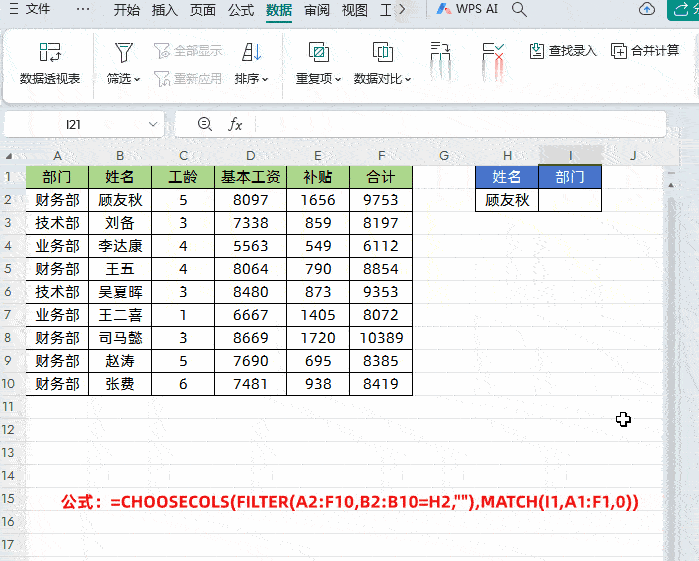
解读:
①CHOOSECOLS函数介绍
功能:该函数用于根据指定的条件或索引,从一组数据中选择特定的列。也就是返回数组或引用中的列。
语法:=CHOOSECOLS(数组,列序号1,列序号2,……)
基本用法:
如下图所示,我们想从左侧数据表格中只提取第1列(姓名)和第5列(合计)这两列数据。
只需在目标单元格中输入公式:
=CHOOSECOLS(A1:E10,1,5)
然后点击回车即可
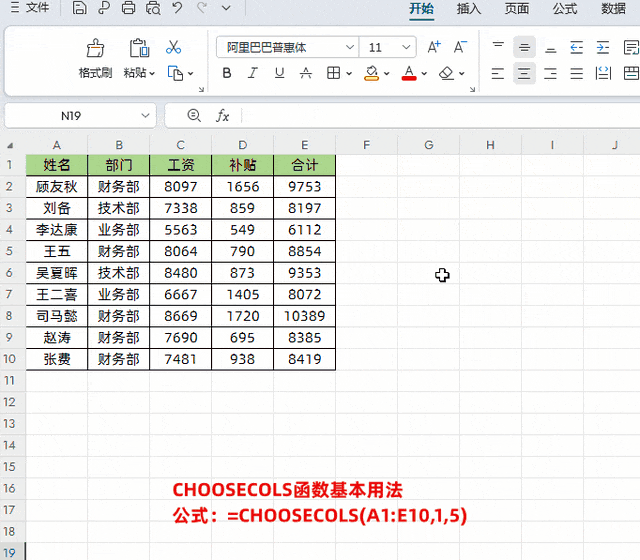
其中,公式中A1:E10就是数组数据区域,后面的1,5就是分别返回数组的列序号,就是返回第1列和第5列数据。
②CHOOSECOLS+FILTER+MATCH组合公式说明
组合公式中首先使用FILTER函数根据名称查找出员工的对应所有信息;然后再通过MATCH函数查找右侧返回列字段在左侧表头中所对应的列序号;最后再使用CHOOSECOLS函数把通过FILTER函数查询的结果,按照MATCH函数获取的返回列号,返回最终结果列数据即可。
以上就是【桃大喵学习记】今天的干货分享~觉得内容对你有所帮助,别忘了动动手指点个赞哦~。大家有什么问题欢迎关注留言,期待与你的每一次互动,让我们共同成长!
